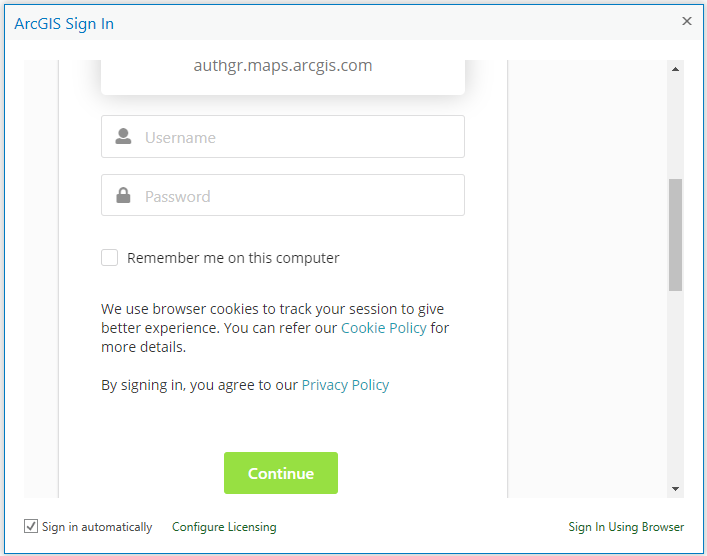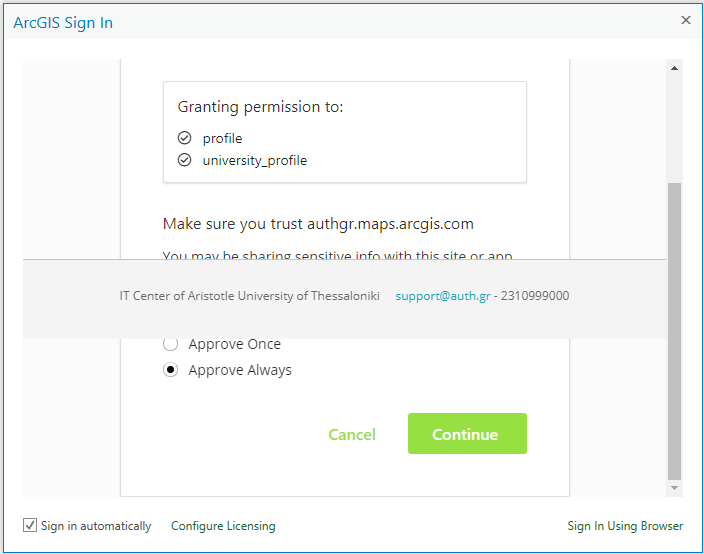Για να μπορέσουμε να χρησιμοποιήσουμε το ArcGIS Pro θα πρέπει να έχουμε ενεργοποιήσει τον λογαριασμό μας στο ArcGIS Online. (Δείτε τις οδηγίες που ακολουθούν).
Ενεργοποίηση λογαριασμού / Σύνδεση στο ArcGIS Online #
Ανοίγουμε τη σελίδα authgr.maps.arcgis.com κι επιλέγουμε Aristotle University of Thessaloniki
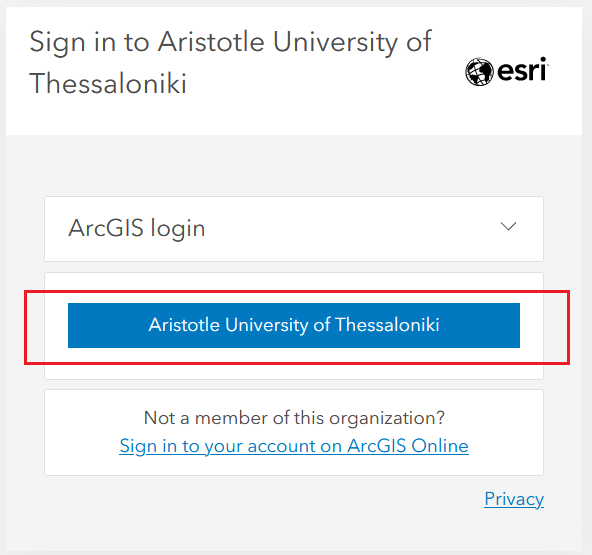
Δίνουμε τα στοιχεία (όνομα και κωδικό) του ιδρυματικού μας λογαριασμού και Continue
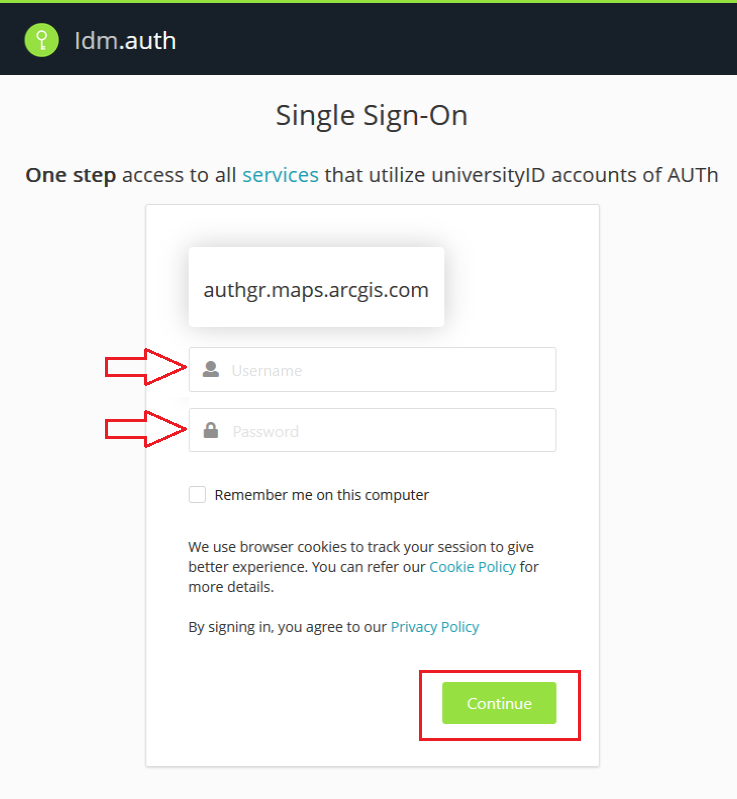
Στη συνέχεια στο παράθυρο που ζητάει την έγκριση για να προχωρήσει, επιλέγουμε Approve Always (για να μην εμφανίζεται το παράθυρο κάθε φορά που συνδεόμαστε) και Continue.
Αν δεν εμφανίζεται σωστά το κουμπί Continue δοκιμάστε να κάνετε zoom out (Ctrl + -) τη σελίδα.
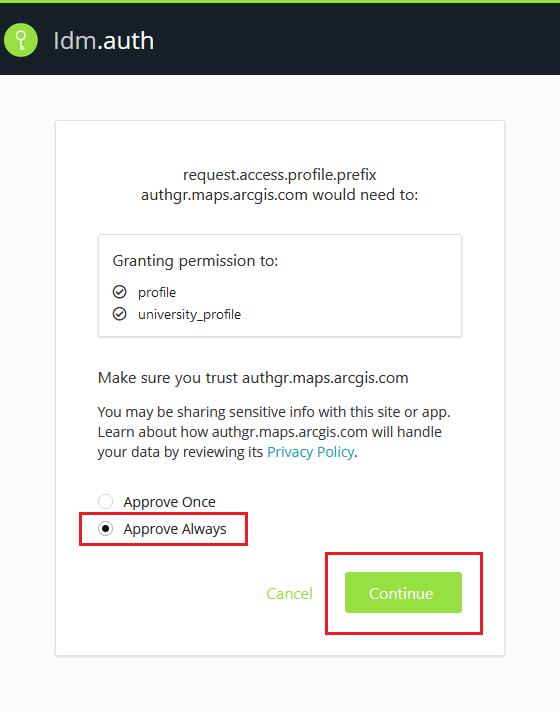
Λήψη ArcGIS Pro #
Αφού έχουμε συνδεθεί στο ArcGIS Online κάνουμε κλικ στο όνομα μας, πάνω δεξιά κι επιλέγουμε My Settings
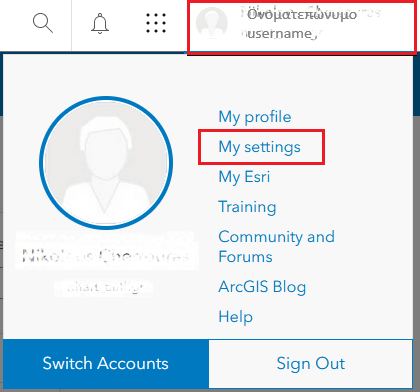
Στη συνέχεια από τα αριστερά επιλέγουμε Licenses
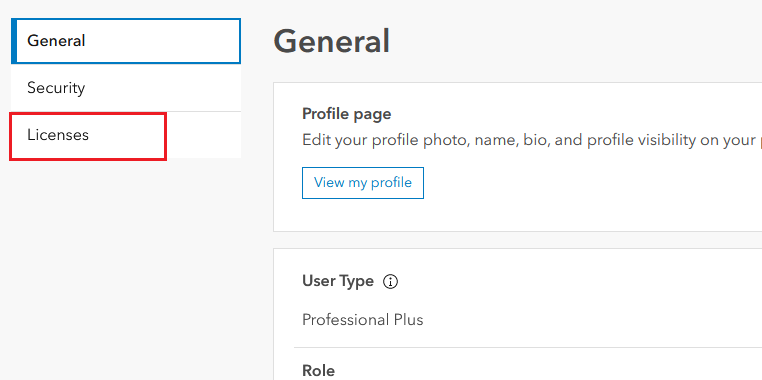
Από τα δεξιά κατεβαίνουμε προς τα κάτω για να βρούμε το ArcGIS Pro κι επιλέγουμε Download ArcGIS Pro

Στο επόμενο παράθυρο επιλέγουμε Download για να ξεκινήσει η λήψη
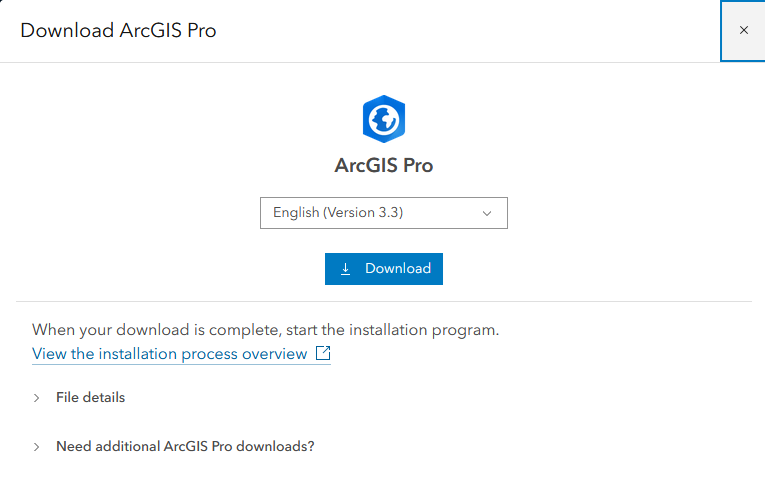
Εγκατάσταση ArcGIS Pro #
>>> Για να γίνει η εγκατάσταση του ArcGIS Pro 3.3 πρέπει να υπάρχει εγκατεστημένο το Microsoft .NET Desktop Runtime 8.x. Μπορούμε να το κάνουμε λήψη από τη σελίδα https://dotnet.microsoft.com/en-us/download/dotnet/8.0
Εκτελούμε το αρχείο που κάναμε λήψη (δεξί κλικ κι “Εκτέλεση ως διαχειριστής”) κι επιλέγουμε που θα γίνει η εξαγωγή των αρχείων
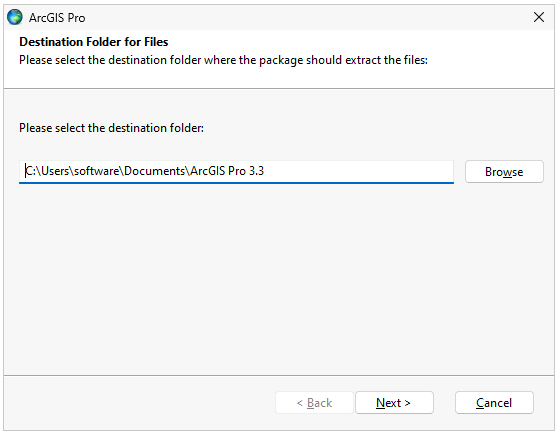
Αφού ολοκληρωθεί η εξαγωγή των αρχείων επιλέγουμε να ξεκινήσει η εγκατάσταση
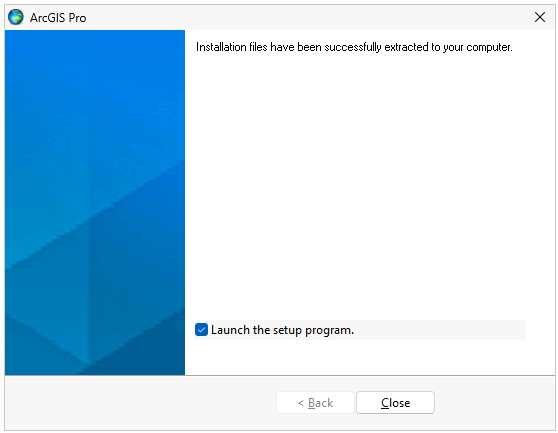
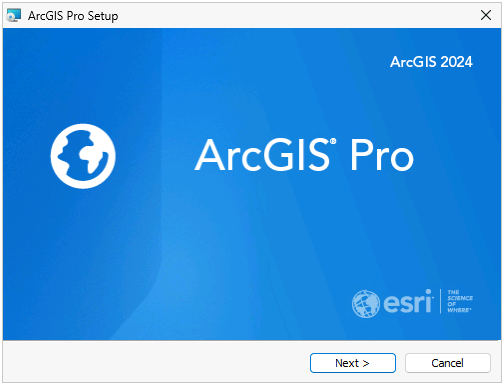
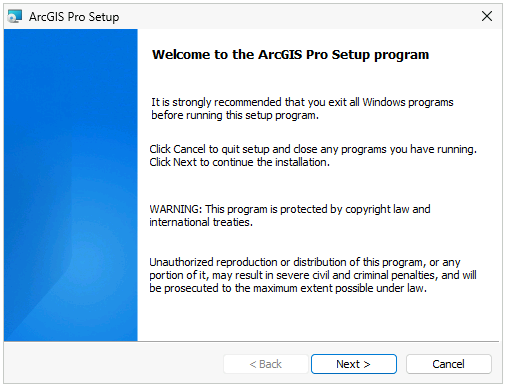
Διαβάζουμε και αποδεχόμαστε τους όρους της άδειας χρήσης επιλέγοντας I accept the master agreement και Next>
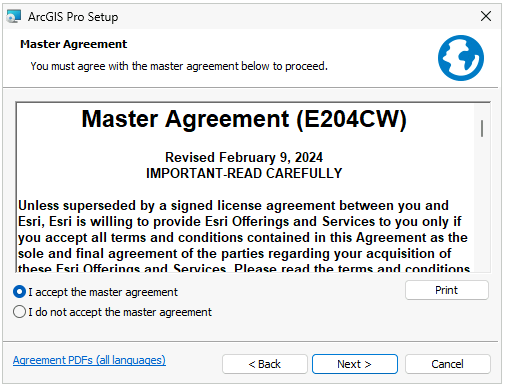
Στη συνέχεια επιλέγουμε ποιοι θα χρησιμοποιούν την εφαρμογή και τι θέλουμε να εγκατασταθεί
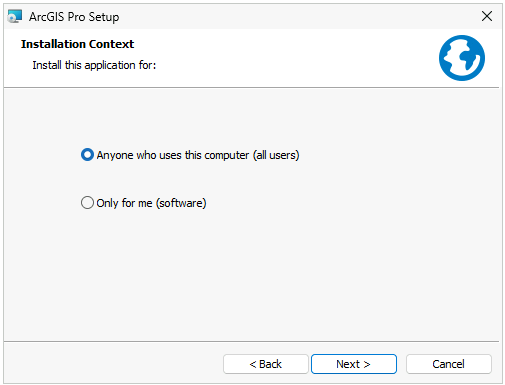
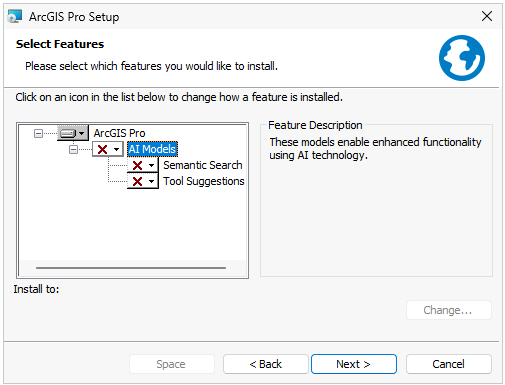
Ξεκινάμε την εγκατάσταση επιλέγοντας Install κι ολοκληρώνουμε την διαδικασία με Finish
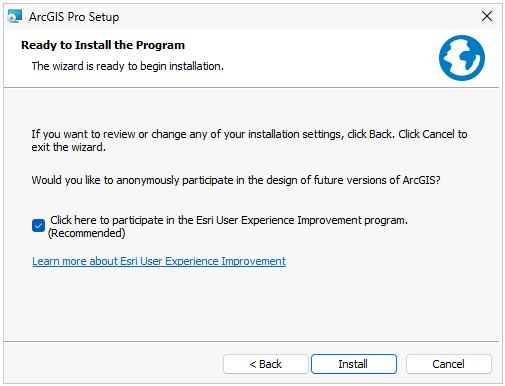
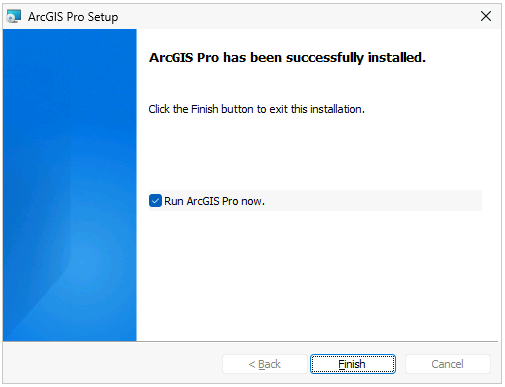
Σύνδεση στο ArcGIS Pro #
Αφού ολοκληρωθεί η εγκατάσταση, όταν εκτελέσουμε το λογισμικό πρώτη φορά θα μας ζητήσει να συνδεθούμε. Στην οθόνη που εμφανίζεται επιλέγουμε Your ArcGIS organization’s URL
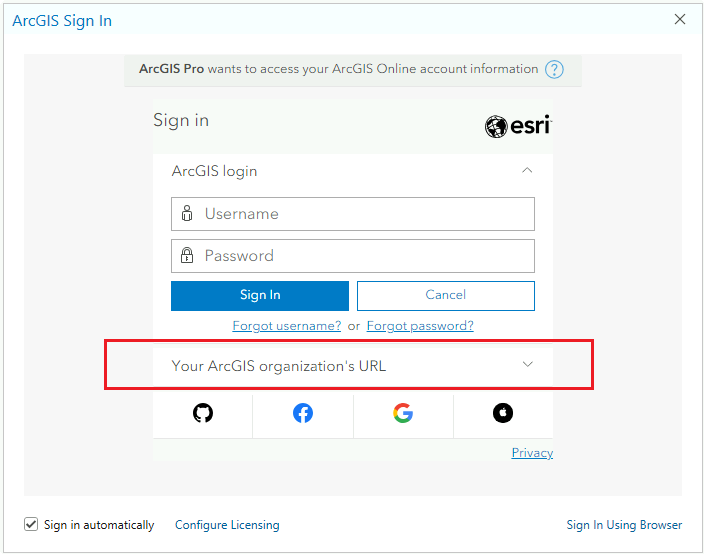
Πληκτρολογούμε authgr (χωρίς τελεία) και Continue
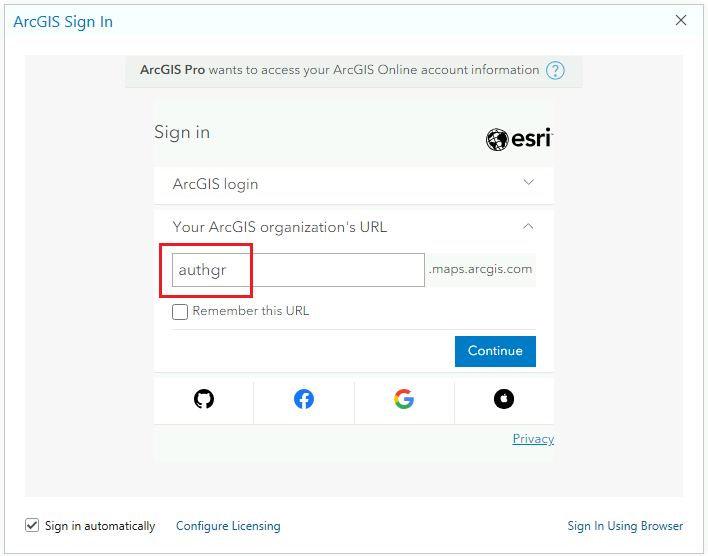
Επιλέγουμε Aristotle University of Thessaloniki
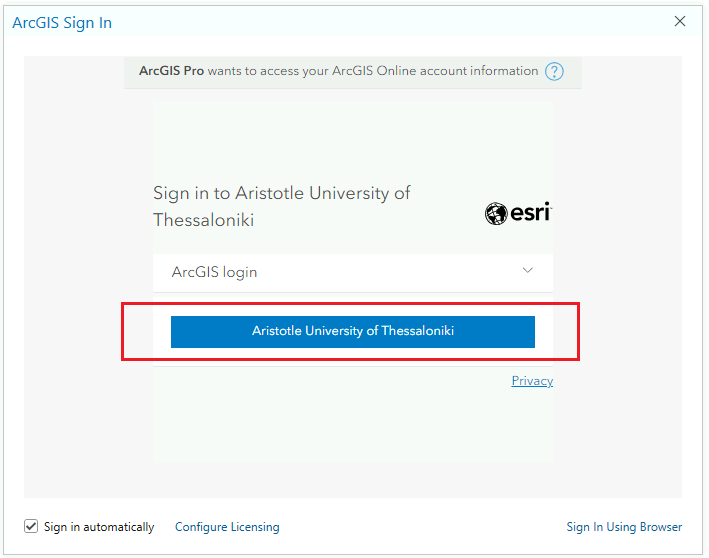
Μας οδηγεί στη σελίδα που δίνουμε τα στοιχεία (όνομα και κωδικό) του ιδρυματικού μας λογαριασμού. Επιλέγουμε Continue και στο επόμενο παράθυρο Approve Always και Continue